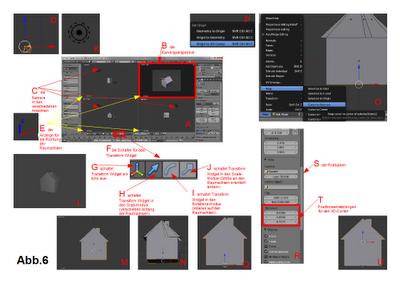Die Datei mit der ich hier arbeite, wurde von mir „Mehrere Häuschen.blend“ genannt. Bisher habe ich nur eins erstellt. Dies werde ich nun mehrfach kopieren. Ich möchte die Häuschen ähnlich verteilen wie in der Vorlage (Abb.3 A). Um das besser hin zu bekommen möchte ich die Kamera so ausrichten, dass ich auch einen ähnlichen Blickwinkel habe. Dies ist eine gute Möglichkeit mal die „Transform-Widgets“, die 3D-Transform-Manipulatoren, genauer vorzustellen.
Ich befinde mich noch „Quad View Modus“ (Abb.6 A). Das Fenster oben rechts zeigt mir die Kameraperspektive (Abb.6 B). Ich wähle nun in einer der drei anderen Ansichten mit der rechten Maustaste (RM) die Kamera aus (Abb.6 C). An der Kamera werden nun Pfeile und ein Kreis angezeigt (Abb.6 D). Dies ist der so genannte 3D-Transform-Manipulator. Jeder Pfeil repräsentiert eine Achse im Raum (Abb.6 E). Die Zuordnung ist auch durch seine Farbe zu erkennen. Diesen Transform-Manipulator kann ich unter anderem mit den vier Schaltern am unteren Rand des 3D-View-Fensters beeinflussen (Abb.6 F). Manchmal kann der Transform-Manipulator beim Arbeiten stören, weil er etwas verdeckt. Darum ist es möglich ein- und auszuschalten. Dazu dient der Knopf ganz links (Abb.6 G). Der zweite Schalter (Abb.6 H) ist der ist für den Grab-Modus (verschieben). Er ist standardmäßig eingeschaltet. Wir sehen die Pfeile wie zuvor beschrieben, die uns ein Verschieben entlang der Raumachsen ermöglichen. Klicke ich mit der linke Maustaste auf einen solchen Pfeil, halte die Maustaste gedrückt und ziehe die Maus, dann bewege ich mein Objekt genau entlang dieser Achse im Raum. Lasse ich die Maustaste los, wir das Objekt an der entsprechenden Stelle abgelegt. Benutze ich anstelle der Pfeile den Kreis, dann habe ich freie Bewegungsmöglichkeit im Bereich der angezeigten Raumebenen. Die Veränderungen sind in der Kameransicht sofort nachvollziehbar.
Der dritte Schalter (Abb.6 I) schaltet in den Rotationsmodus und ermöglicht so die Rotation um die entsprechenden Achsen Aus den Pfeilen sind nun entsprechend farbige Ringe geworden. Der vierte Knopf schaltet in den Scale-Modus zum Verändern der Größe entlang der entsprechenden Raumachsen (Abb.6 J). Anstelle von Pfeilspitzen sind nun kleine Würfel erkennbar und zeigen uns so den Modus an.
Wenn ich die richtige Kameraposition gefunden habe, wähle ich die Lampe (Abb.6 K) aus und setzte sie neben die Kamera, damit mein Haus auch angestrahlt wird, bevor ich F12 drücke, um das Bild zu berechnen (Abb.6 L).
Hinweis! Die Abbildung 3 findest Du im Beitrag vom 4.Juni 2010
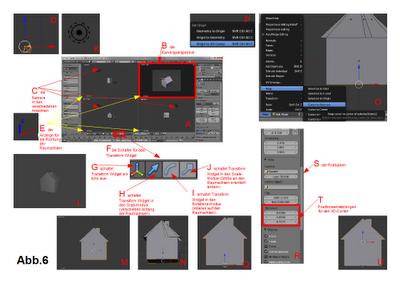
Ich befinde mich noch „Quad View Modus“ (Abb.6 A). Das Fenster oben rechts zeigt mir die Kameraperspektive (Abb.6 B). Ich wähle nun in einer der drei anderen Ansichten mit der rechten Maustaste (RM) die Kamera aus (Abb.6 C). An der Kamera werden nun Pfeile und ein Kreis angezeigt (Abb.6 D). Dies ist der so genannte 3D-Transform-Manipulator. Jeder Pfeil repräsentiert eine Achse im Raum (Abb.6 E). Die Zuordnung ist auch durch seine Farbe zu erkennen. Diesen Transform-Manipulator kann ich unter anderem mit den vier Schaltern am unteren Rand des 3D-View-Fensters beeinflussen (Abb.6 F). Manchmal kann der Transform-Manipulator beim Arbeiten stören, weil er etwas verdeckt. Darum ist es möglich ein- und auszuschalten. Dazu dient der Knopf ganz links (Abb.6 G). Der zweite Schalter (Abb.6 H) ist der ist für den Grab-Modus (verschieben). Er ist standardmäßig eingeschaltet. Wir sehen die Pfeile wie zuvor beschrieben, die uns ein Verschieben entlang der Raumachsen ermöglichen. Klicke ich mit der linke Maustaste auf einen solchen Pfeil, halte die Maustaste gedrückt und ziehe die Maus, dann bewege ich mein Objekt genau entlang dieser Achse im Raum. Lasse ich die Maustaste los, wir das Objekt an der entsprechenden Stelle abgelegt. Benutze ich anstelle der Pfeile den Kreis, dann habe ich freie Bewegungsmöglichkeit im Bereich der angezeigten Raumebenen. Die Veränderungen sind in der Kameransicht sofort nachvollziehbar.
Der dritte Schalter (Abb.6 I) schaltet in den Rotationsmodus und ermöglicht so die Rotation um die entsprechenden Achsen Aus den Pfeilen sind nun entsprechend farbige Ringe geworden. Der vierte Knopf schaltet in den Scale-Modus zum Verändern der Größe entlang der entsprechenden Raumachsen (Abb.6 J). Anstelle von Pfeilspitzen sind nun kleine Würfel erkennbar und zeigen uns so den Modus an.
Wenn ich die richtige Kameraposition gefunden habe, wähle ich die Lampe (Abb.6 K) aus und setzte sie neben die Kamera, damit mein Haus auch angestrahlt wird, bevor ich F12 drücke, um das Bild zu berechnen (Abb.6 L).
Hinweis! Die Abbildung 3 findest Du im Beitrag vom 4.Juni 2010